Surat elektronik atau yang biasa di sebut email wajib dimiliki masyarakat masa kini, seiring perkembangan tehnologi informatika mulai dari perangkat gadget atau smarphone sampai dengan media jejaring sosial membutuhkan e-mai mendukung pemanfaatan tehnologi tersebut. ketika seseorang membeli smarphone baru atau ingin bergabung di salah satu media sosial, mereka akan diminta memasukan alamat e-mail, Mungkin saja akan terdengar aneh jika kita di sini membahas bagaimana caranya membuat e-mail, Pada kenyataanya masih banyak sekali yang bingung bagaimana caranya membuat email baru. Bagi yang belum punya email dan mau belajar membuat email tidak usah malu, Ayo Pelajari Caranya !!! langkah - langkah mudah cara bikin email baru.
Sebelumnya perlu kami jelasakan bahwa Beberapa Fungsi Email Secara Umum adalah :
Email merupakan singkatan dari Electronic Mail yang dalam bahasa indonesia adalah surat elektronik, karena perkembangan zaman dan teknologi telah memungkin kita untuk mengirim surat tanpa melalui kantor pos dan gak perlu lagi pakai perangko, pada awalnya sih email hanya di pergunakan untuk kegiatan surat menyurat dan mengirim dokumen dengan memakai fasilitas lampiran atau attachment jadi surat di tuliskan di badan surat lalu lampiran bisa dilampirkan dengan attachment jadi ga nyampur. Tetapi seiring perkembangan tehnologi yang memang cukup cepat dan pesat email kini tidak hanya sebagai sarana kirim mengirim surat tetapi kini email juga merupakan syarat "mutlak" yang harus di miliki jika ingin membuat akun social media seperti facebook, twitter, instagram, path dan jenis-jenis sosial media lainnya, bahkan saat ini ketika anda membeli smarphone baru pun kamu di wajibkan harus memasukan alamat email sebelum anda dapat menggunakan semua fasilitas yang ada di dalam smarphone yang anda beli itu. beberapa jenis email populer seperti yahoo dan gmail ternyata ada fasilitas yang memungkinkan kita untuk chatting dengan teman-teman lain yang sedang online dan ini bisa di lakukan dengan media email juga tanpa perlu kita mendownload program untuk chatting. Itu antara lain beberapa fungsi email secara umum, dan masih banyak fungsi lainnya, jika anda tidak punya email maka proses komunikasi yang anda lakukan akan terkesan ketinggalan jaman.
Dibawah ini adalah Video Tutorial Langka - Langkah Mudah Cara Membuat email Yahoo silahan anda simak terlebih dahulu sebelum nanti kita mempraktekan langka demi langkah mudah agar anda segera memiliki email baru.
SEKILAS INFO :
Jangan Lupa Like Fans Page Bursa Kuis dan Follow Twitter @bursakuis dapatkan up date kuis terbaru dan Voucher Belanja Gratis Serta Sample Produk Gratis dari sponsor..
 * Agar Kamu tidak kehilangan informasi ini silahkan Klik Tombol Share Terlebih Dahulu yang ada di paling bawah artikel ini ke Facebook atau Twitter Kamu.
* Agar Kamu tidak kehilangan informasi ini silahkan Klik Tombol Share Terlebih Dahulu yang ada di paling bawah artikel ini ke Facebook atau Twitter Kamu.
Voucher Belanja Gratis dan Sample Produk Gratis - CEK DI SINI
Mau Pempers Gratis Premium Care New Born isi 13 Gratis ? Langsung saja Klik Banner di atas atau Request melalui tautan Berikut ini : http://goo.gl/ctFNpk Tersedia 40 Ribu Paket Sample Gratis Isi 13 Pcs untuk Anda !
Good Luck!
Cek Info Promo Berikutnya Di Sini
Sebelumnya perlu kami jelasakan bahwa Beberapa Fungsi Email Secara Umum adalah :
Email merupakan singkatan dari Electronic Mail yang dalam bahasa indonesia adalah surat elektronik, karena perkembangan zaman dan teknologi telah memungkin kita untuk mengirim surat tanpa melalui kantor pos dan gak perlu lagi pakai perangko, pada awalnya sih email hanya di pergunakan untuk kegiatan surat menyurat dan mengirim dokumen dengan memakai fasilitas lampiran atau attachment jadi surat di tuliskan di badan surat lalu lampiran bisa dilampirkan dengan attachment jadi ga nyampur. Tetapi seiring perkembangan tehnologi yang memang cukup cepat dan pesat email kini tidak hanya sebagai sarana kirim mengirim surat tetapi kini email juga merupakan syarat "mutlak" yang harus di miliki jika ingin membuat akun social media seperti facebook, twitter, instagram, path dan jenis-jenis sosial media lainnya, bahkan saat ini ketika anda membeli smarphone baru pun kamu di wajibkan harus memasukan alamat email sebelum anda dapat menggunakan semua fasilitas yang ada di dalam smarphone yang anda beli itu. beberapa jenis email populer seperti yahoo dan gmail ternyata ada fasilitas yang memungkinkan kita untuk chatting dengan teman-teman lain yang sedang online dan ini bisa di lakukan dengan media email juga tanpa perlu kita mendownload program untuk chatting. Itu antara lain beberapa fungsi email secara umum, dan masih banyak fungsi lainnya, jika anda tidak punya email maka proses komunikasi yang anda lakukan akan terkesan ketinggalan jaman.
Dibawah ini adalah Video Tutorial Langka - Langkah Mudah Cara Membuat email Yahoo silahan anda simak terlebih dahulu sebelum nanti kita mempraktekan langka demi langkah mudah agar anda segera memiliki email baru.
SEKILAS INFO :
Jangan Lupa Like Fans Page Bursa Kuis dan Follow Twitter @bursakuis dapatkan up date kuis terbaru dan Voucher Belanja Gratis Serta Sample Produk Gratis dari sponsor..
 * Agar Kamu tidak kehilangan informasi ini silahkan Klik Tombol Share Terlebih Dahulu yang ada di paling bawah artikel ini ke Facebook atau Twitter Kamu.
* Agar Kamu tidak kehilangan informasi ini silahkan Klik Tombol Share Terlebih Dahulu yang ada di paling bawah artikel ini ke Facebook atau Twitter Kamu.Voucher Belanja Gratis dan Sample Produk Gratis - CEK DI SINI
Mau Pempers Gratis Premium Care New Born isi 13 Gratis ? Langsung saja Klik Banner di atas atau Request melalui tautan Berikut ini : http://goo.gl/ctFNpk Tersedia 40 Ribu Paket Sample Gratis Isi 13 Pcs untuk Anda !
Good Luck!
Cek Info Promo Berikutnya Di Sini
Jika anda sudah paham dengan video di atas, maka satu lagi video tutorial yang harus tonton yaitu langkah - langkah membuat email google atau lebih sering di kenal sebagai gmail.
Yahoo Mail dan Google Mail (Gmail) adalah email yang paling umum di gunakan, cara buatnya lebih mudah dibandingkan dengan email yang lain, dan memiliki kapasitas yang sangat besar, kapasitasnya terus bertambah, sehingga Anda tidak perlu menghapus file dalam email Anda.
Cara Bikin Email Yahoo Gratis
Sebenarnya layanan email gratis saat ini ada banyak sekali, hanya saja memang Yahoo merupakan layanan email gratis yang paling populer dari dulu sampai sekarang. Adapun layanan email gratis lainnya yakni diantaranya seperti Gmail, Hotmail, AIM Mail, Windows Live Hotmail, dan masih banyak lagi. Diantaranya sekian banyaknya layanan email gratis, saya hanya merekomendasikan Yahoo dan Gmail saja mengingat kedua layanan tersebut sangat user friendly dan mudah digunakan. Cara bikin email pada dasarnya semua sama, kita hanya diharuskan memasukan data seperti nama, user, password, tanggal lahir, nomor ponsel, dan lain sebagainya.

Seperti yang telah di jelaskan sebelumnya Email atau surel (surat elektronik) merupakan salah satu alat komunikasi yang terhubung dengan jaringan internet. Dengan email anda dapat mengirim dan menerima pesan secara gratis. Selain itu email juga dapat berfungsi sebagai identitas diri anda saat registrasi berbagai layanan di internet seperti jejaring social, berlangganan berita online, registrasi forum, dan lain sebagainya. Baiklah tanpa harus panjang lebar lagi berikut ini langkah - langkanya cara bikin email baru gratis di yahoo Indonesia.
1. Pertama klik tautan berikut ini : https://login.yahoo.com/config/login_verify2?.intl=id&.src=ym
2. Pilih "Buat Account". Lihat gambar dibawah ini.
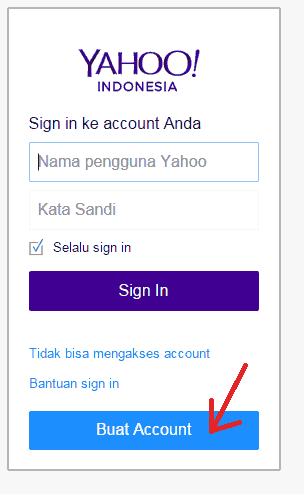
3. Selanjutnya isi semua data yang diperlukan, setelah semua terisi kemudian klik "Buat Account". Lihat contoh pengisian pada gambar dibawah ini.
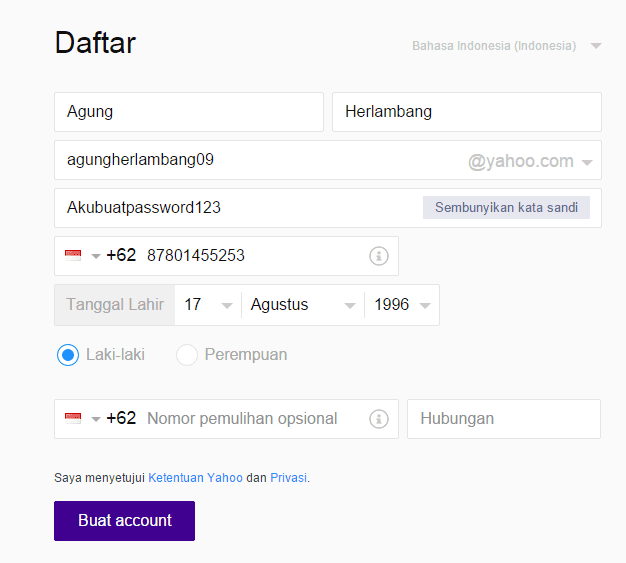.png)
Keterangan :
- Nama Depan : Isi dengan nama depan anda.
- Nama Belakang : Isi dengan nama belakang anda.
- Nama pengguna Yahoo : Isi dengan alamat email yang anda inginkan
- Kata Sandi : Isi dengan kata kunci/password yang ingin anda gunakan untuk login email nantinya.
- Nomor Ponsel : Isi dengan nomor ponsel anda yang aktif. Lihat contoh pengisian nomor ponsel diatas. Anda tidak perlu memasukan angka "0" pada awal nomor ponsel anda.
- Tanggal Lahir : Masukkan/pilih tanggal lahir anda.
- Gender : Silahkan pilih laki-laki atau perempuan.
- Nomor pemulihan opsional : Kosongkan saja alias tidak perlu di isi.
- Hubungan : Kosongkan saja alias tidak perlu di isi.
5. Pada langkah ini anda sudah selesai dan berhasil login ke akun email yahoo anda. Selanjutnya silahkan gunakan email anda.
Catatan :
1. Untuk login email kunjungi situs mail.yahoo.co.id lalu masukan user dan password email anda.
Di Bawah ini Langkah - langkah alternatif Panduan lengkap langkah demi langkah yang harus dilakukan untuk membuat akun email Yahoo baru dengan mudah disertai dengan gambar agar sobat lebih mudah mengikutinya.
Cara Bikin Email Yahoo Lewat HP Android
Untuk membuat akun Yahoo baru di Android bisa dilakukan dengan dua cara yaitu menggunakan aplikasi Yahoo Android atau langsung mengakses via mobile browser dan berikut persiapannya.1. Menggunakan Aplikasi Yahoo Android
jika belum memiliki akun maka saat pertama kali dibuka akan meminta anda log in atau membuat akun baru.
Khusus menggunakan aplikasi Yahoo Android, jika sudah ada akun yang dihubungkan ke aplikasi tersebut maka anda bisa menambah akun baru dengan cara, Tap menu icon lalu tap pada Profil – manage Account – Add Account.
2. Tanpa Aplikasi – Melalui Mobile Browser
Kunjungi halaman berikut ini http://mail.yahoo.com dari HP Android anda.
Pilih salah satu dari dua metode diatas, kemudian ikuti langkah dibawah ini.
Langkah - Langkah Bikin Yahoo Mail Baru Lewat HP Android
- Tap Create Account.
- Isi form yang disediakan dengan: (1) Nama Depan + nama Belakang, (2) Alamat email yang ingin dibuat, (3) Kata sandi/password untuk log in, (4) Nomor HP Aktif, (5) Tanggal Lahir, (6) Jenis Kelamin. Jika sudah terisi Tap Create Account.
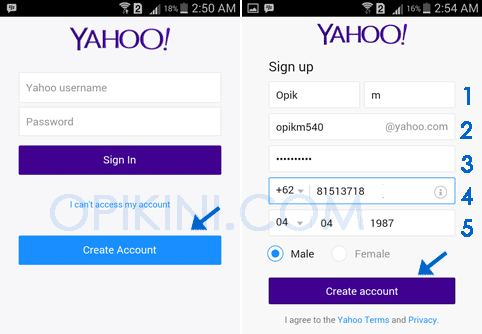
- Pada halaman Verification, isi dengan nomor ponsel anda, lalu Tap Send SMS.
- Periksa SMS masuk, kemudian masukan 4 digit kode verifikasi yang anda terima lalu Tap Submit Code.

- Pada halaman berikutnya Tap Get started.
- Terakhir akan diminta untuk sinkronisasi daftar alamat dari kontak HP, Tap Continue.
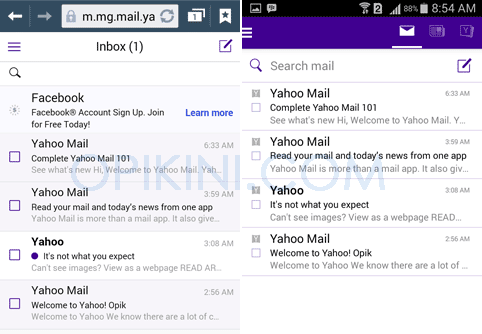
Ketika akun selesai dibuat maka anda bisa mengakses dari mana saja baik dari HP maupun PC, dan andapun sudah bisa mulai menggunakannya untuk mengirim maupun menerima email langsung dari ponsel anda.
Cara Bikin Gmail ( Google Mail ) Gratis
Cara Membuat Email Baru Di Gmail (Google Mail) Gratis!
Cara membuat email baru di gmail memang sangat mudah. Jika anda sampai ke halaman ini besar kemungkinan anda belum bisa membuat email. Tapi itu tidak menjadi masalah buat saya.
Menurut saya, Gmail ini memiliki fitur-fitur yang lebih lengkap dari layanan email lainnya seperti yahoo mail (Ymail). Selain itu, Gmail juga memiliki fitur-fitur lainnya seperti blogger.com untuk membuat blog, google analytics, google webmaster, dan masik banyak lagi...
Anda bisa pelajari selengkapnya tentang apa itu gmail dan fitur apa saja yang diberikan di halaman wikipedia: http://id.wikipedia.org/wiki/Gmail
"KARENA TAMPILAN PENDAFTARAN GOOGLE MAIL (GMAIL) SUDAH BERUBAH, MAKA GAMBAR YANG SAYA BERIKAN DISINI "SEDIKIT BERBEDA" DENGAN APA YANG ANDA LIHAT DI GMAIL NANTINYA, JADI SILAHKAN SESUAIKAN SAJA KARENA PERUBAHANNYA HANYA SEDIKIT DAN TIDAK BERBEDA JAUH."
- See more at: http://www.seoterpadu.com/2013/04/cara-membuat-gmail-di-google.html#sthash.ERISfhUv.dpufMenurut saya, Gmail ini memiliki fitur-fitur yang lebih lengkap dari layanan email lainnya seperti yahoo mail (Ymail). Selain itu, Gmail juga memiliki fitur-fitur lainnya seperti blogger.com untuk membuat blog, google analytics, google webmaster, dan masik banyak lagi...
Anda bisa pelajari selengkapnya tentang apa itu gmail dan fitur apa saja yang diberikan di halaman wikipedia: http://id.wikipedia.org/wiki/Gmail
"KARENA TAMPILAN PENDAFTARAN GOOGLE MAIL (GMAIL) SUDAH BERUBAH, MAKA GAMBAR YANG SAYA BERIKAN DISINI "SEDIKIT BERBEDA" DENGAN APA YANG ANDA LIHAT DI GMAIL NANTINYA, JADI SILAHKAN SESUAIKAN SAJA KARENA PERUBAHANNYA HANYA SEDIKIT DAN TIDAK BERBEDA JAUH."
Cara Membuat Email Baru Di Gmail (Google Mail) Gratis!
Cara Membuat Email Gmail Gratis
Langsung saja kita ke pokok pembahasan, untuk cara membuat Email di gmail, silahkan ikuti langkah-langkah simple berikut...- Buka http://gmail.com
- Klik Create An Account di bawah form login.
- Anda akan masuk ke halaman pengisian data, silahkan isi formulir pendaftaran sesuai data pribadi anda..
- Nama : Isi dengan nama depan dan nama belakang anda.
- Pilih nama pengguna anda : Isikan alamat email yang anda inginkan (nama email harus belum digunakan orang lain).
- Buat sandi : Isi dengan password yang anda ingikan.
- Konfirmasi sandi anda : Masukkan ulang password anda.
- Tanggal lahir : Silahkan isi dengan tanggal lahir anda.
- Gender : Pilih jenis kelamin anda.
- Ponsel : Isikan dengan nomor telepon anda.
- Alamat email anda saat ini : Masukkan alamat email lain (masukkan jika ada). Bisa anda kosongi.
- Lokasi : Isi dengan lokasi negara tempat anda tinggal.
- Centang dua persyaratan dari google tersebut...
- Klik tombol LANGKAH BERIKUTNYA.
- Setelah anda mengisi formulir pendaftaran, anda akan dibawa ke halaman verifikasi akun, klik Lanjutkan..
- Anda akan diberi kode verifikasi yang dikirim oleh google secara otomatis ke nomor telepon yang anda isikan tadi. Kemudian masukkan angka verifikasi ke dalam kotak yang tersedia. Jika sudah, silahkan klik Verifikasi.
- Anda akan dibawa ke halaman Profil, langkah selanjutnya adalah menambahkan foto profil. Jika anda sudah punya silahkan ditambahkan dengan mengklik "Menambahkan Foto Profil". Jika sudah, klik saja Langkah berikutnya..
- Jika semua langkah diatas sudah anda lakukan dengan benar, akan ada ucapan sambutan dari Google. Klik Lanjutkan ke Gmail.
- Anda akan langsung dibawa ke halaman muka Gmail. Google akan langsung memberikan 4 pesan ke inbox email anda.
A. Cara Membuat Email Gmail (Google)
1. Awali dengan mengunjungi tautan ini : https://mail.google.com/ – Pastikan sebelumnya belum pernah membuka email apapun dengan layanan gmail ini agar anda bisa langsung melihat tulisan “Buat Akun” di bagian bawahnya, sesuai dengan gambar:
2. Berikutnya kamu akan melihat halaman yang berbentuk form atau kolom-kolom untuk di isi sebagai syarat pendaftaran sebagaimana terlihat di bawah:


Keterangan:- Nama: Pada bagian ini kamu diminta mengisi nama asli yang terdiri dari 2 kata, yaitu nama depan dan nama belakang yang biasanya dari nama orang tua, kalau bisa usahakan sama dengan KTP agar nanti bisa dipakai untuk keperluan penting.
- Pilih nama pengguna anda: silahkan isi dengan menulis alamat email yang kamu inginkan (tanpa gmail.com karena sudah otomatis tertulis). Usahakan pilih yang belum digunakan orang lain sama sekali karena jika telah dipakai alamatnya akan ada pesan berwarna merah bahwa kamu harus mencari alternatif lain. Jika ingin cepat tambahkan angka di belakangnya. Tapi sebaiknya juga yang mudah diingat agar setiap kali ingin login mudah mengetikkannya.
- Buat sandi: Ketik password yang akan digunakan login ke akunmu nanti, pastikan dibuat rumit dengan menggabung antara angka, huruf kecil dan besar. Setelah itu catat agar tidak lupa.
- Konfirmasi sandi anda: Ketik ulang password yang dibuat di atas, ini gunanya hanya untuk memastikan bahwa sandi yang di buat betul dan tidak ada kesalahan input.
- Tanggal lahir: Isi berurut mulai dari tahun, bulan dan tanggal. Untuk tahun ketik manual, tapi bulannya tinggal pilih dengan mengklik tanda panah kecil di sampingnya.
- Gender: Silahkan tentukan apa jenis kelaminmu, pria atau wanita, atau jika dibuat dalam bahasa inggris tertulis Male untuk laki-laki dan Female untuk perempuan.
- Ponsel: nomor hp kamu yang masih aktif. Ini nantinya digunakan untuk melakukan verifikasi 2 langkah atau hanya sekedar memastikan bahwa yang membuat email adalah manusia dan bukan robot.
- Alamat email anda saat ini: Kalau kamu punya email selain Gmail dari google, seperti Yahoo, Hotmail dan lainnya maka silahkan masukkan untuk jaga-jaga kalau nantinya kamu lupa dengan akunmu, tapi ini bisa juga tidak diisi kalau memang sama sekali belum punya akun.
- Buktikan bahwa anda bukan robot: Kalau kamu centang bagian bawahnya yang bertuliskan “Lewati verifikasi ini…” berarti memilih langkah verifikasi dengan handphone yang mana nanti kodenya akan dikirim via sms ke hpmu, sedang jika tidak dicentang maka harus mengisi kode captah (gabungan angka dan huruf) yang ada di bawahnya sesuai yang terlihat. Jika sulit membaca klik icon ‘refresh’ yang ada di samping kolom ‘Ketik teks’ atau bisa juga dengan mendengar suara dengan mengklik icon microfon. Usahakan sesuaikan persis dengan yang tertulis di atasnya, terutama huruf besa dan kecilnya harus sama.
- Lokasi: Pilih sesuai negara, dalam hal ini Indonesia.
- Centang tulisan “Saya menyetujui persyaratan layanan dan kebijakan privasi google” Anda bisa membaca apa saja kebijakan yang dimaksud dengan mengklik tulisan biru yang ada, tapi bisa juga tidak. Namun, agar paham semua aturan penggunaan soal ini maka sebaiknya dilihat dulu. Caranya klik sambil menekan tombol Ctrl di keyboard agar terlihat di halaman lain.
- Tekan tombol biru bertuliskan “Langkah berikutnya” untuk mengakhiri proses awal pendaftaran email baru ini.

- Tambahkan foto: Link yang ada di bawah foto ilustrasi bulat dan nama tersebut bisa kamu klik untuk mengupload foto dari komputermu, tapi ini bisa tidak dilakukan sekarang dan boleh dilakukan kapan saja setelah akun emailmu jadi.
- Tidak, terima kasih: ini diklik langsung kalau belum mau buat akun google plus (jejaring sosial baru) dan agar mempercepat proses pembuatan email.
- Buat profil anda: Kalau tertarik punya akun Google+ silahkan diklik nantinya akan ada pengaturan lainnya, tapi bila tidak mau maka cukup klik pada tulisan “tidak’ di sampingnya.

Note:
Pastikan catat kembali alamat email yang ada dan juga passwordnya. Nantinya itu akan jadi data setiap kali ingin login dan melihat pesan yang masuk
5. Gambar di atas menunjukkan kalau akun email barumu telah jadi, dan untuk melihat tampilan halamannya, termasuk di dalamnya tombol untuk mengirim pesan, melihat email yang masuk dan sebagainya, nah tinggal klik tombol biru bertuliskan “Memulai” seperti pada gambar di atas. Pastikan catat kembali alamat email yang ada dan juga passwordnya. Nantinya itu akan jadi data setiap kali ingin login dan melihat pesan yang masuk
Membuka Akun
6. Pada tahap ini, kamu tidak langsung masuk ke halaman utama akunmu, biasanya yang tampil adalah halaman pencarian google. nah, silahkan kamu lihat di bagian sebelah kanan atas dan klik icon segi empat yang terlihat seperti terbagi-bagi dalam kotak kecil seperti pada gambar di bawah:
6. Berikut ini adalah contoh jika kita telah login dan masuk ke halaman utama pengelolaan email kita. Pastikan paham cara penggunaannya dengan memperhatikan tanda yang ada di dalam gambar ini:

Penjelasan:
- 1. Tulis: Tombol merah pada keterangan angka 1 di gambar di atas adalah untuk mulai mengirim email. Silahkan diklik untuk masuk ke halaman penulisan surat elektronik yang terdiri dari beberapa kolom di dalamnya.
- 2. Kotak Masuk: Bagian no. 2 ini untuk melihat pesan yang masuk (inbox), biasanya kalau ada yang baru akan tertulis angka di sampingnya. Ini bisa kita klik setelah membaca email untuk kembali ke tampilan depannya.
- 3. Nama Pengirim: Jika ada yang mengirimi kamu pesan maka namanya akan tampil di keterangan no 3 tersebut.
- 4. Adalah judul dari pesannya, dan inilah yang diklik untuk membuka apa isi dari pesan tersebut.
- 5. Selengkapnya: adalah untuk melihat semua menu yang ada, termasuk untuk mengetahui spam yang masuk, label yang telah dibuat dan lain sebagainya.
Cara Mengirim dan Melihat Pesan Masuk
Ini adalah tutorial tambahan jika anda telah berhasil membuat email dengan akun yang sesuai dengan yang diinginkan. Gunanya adalah agar paham dengan baik bagaimana menggunakan akun yang telah dibuat dan bisa dijadikan alat komunikasi atau pun bisnis dan mengelola pendaftaran dari layanan lain yang biasanya mensyaratkan harus punya email.a. Mengirim
- Awali dengan login dulu ke https://mail.google.com/ (ketik alamat email dan sandinya)
- Jika telah masuk maka akan terlihat tampilan seperti gambar nomor di atas. Nah untuk mengirim email maka yang harus dilakukan adalah dengan mengklik tombol merah “Tulis” yang ada di samping kiri.
- Selanjutnya akan ada halaman kecil melayang yang muncul, silahkan isi sesuai dengan penjelsannya dibawah:

Ket:
- Kepada: isi dengan alamat email orang yang akan kamu kirimi pesan. Pastikan tidak ada yang salah penulisan titknya, dan juga huruf pada alamatnya, kalau besar maka ditulis demikian juga.
- Subjek: ini adalah judul yang akan tampil di akun penerimanya agar mudah dikenali jika seandainya ada banyak email yang masuk.
- Tanda panah angka 3 ini adalah tempat menulis pesan yang akan dikirim, usahakan sebelumnya sertakan ucapan pembuka sebagai bentuk kesopanan dan juga kata penutup di akhirnya, walaupun sebenarnya hanya ingin menyampaikan file yang disertakan dalam pesan tersebut.
- Kirim: kalau semua sudah siap maka silahkan diklik
- Nomor 5 ini adalah icon ‘Lampiran file’. gunanya kalau misalnya kita mau mengirim berkas yang sudah diketik di Microsoft Word atau baik itu berupa gambar, maka silahkan diklik dan selanjutnya kamu akan diminta memilih filenya di dalam komputermu. Ini istilahnya “Attachment’ kalau tampilannya dalam bahasa Inggris.
b. Membuka
- Perhatikan kembali gambar langkah nomor 6 dan lihat keterangan nomor 4 di bawahnya. Nah untuk membuka pesan yang masuk gampang saja, cukup klik judul emailnya seperti pada keterangan no 4 dari gambar di penjelasan no 6 di atas.
- Tunggu sejenak, biasanya tergantung koneksi internet yang digunakan, jika bagus, maka dalam sekejap akan langsung terbuka isinya.
Tips lain seputar cara menggunakan email
- Jika telah membuka email dan ingin kembali ke halaman utama maka cukup klik pada tulisan inbox atau kotak masuk yang ada di samping kiri.
- Untuk melakukan pengaturan dan memberi efek pada tulisan seperti huruf tebal, garis miring dan bold maka bisa dilakukan dengan mengklik ikon bertulisan huruf “A” (perhatikan gambar dari cara mengirim email di atas, antara petunjuk nomor 4 dan 5 dari gambar tersebut ada icon A, nah silahkan diklik maka akan membuka fitur lainnya.
- Untuk membuat catatan dalam akun, tapi tidak dikirm dan hanya sebagai pengingat saja, maka caranya cukup lakukan langkah seperti ketika akan mengirim email, tapi setelah menulis pesan catatan di dalamnya tinggal tunggu sejenak dan lihat di bagian bawahnya, di samping icon tong sampah, kalau tetulis “tersimpan” itu berarti sudah dimasukkan dalam draft, selanjutnya tinggal tutup saja. Dan untuk melihatnya kembali maka cukup klik menu “Draft” yang ada disamping kiri lalu pilih dari beberapa yang telah ada.
- Pastikan selalu menutup akunmu setelah digunakan, karena kalau langsung mematikan komputer tanpa logout maka ketika orang lain ingin membuka akunnya juga maka ia akan langsung login ke milikmu. Caranya, lihat icon dari fotomu di samping kanan pojok atas, klik, lalu klik lagi tulisan “Keluar” atau “logout”
- Usahakan jangan memberitahukan pada siapa pun soal sandi atau passwordmu dan sebaiknya jangan dicatat di buku atau selainnya agar orang lain tidak bisa melacaknya.
Dari Berbagai Sumber
Cara buat email, bikin email dari hp, bikin email lewat android, cara membuat email, buat email baru, membuat email, buat blog, cara buat blog, membuat blog, bikin email, membuat email baru, buat akun email, daftar twiter, cara membuat blog gratis, cara membuat email baru, langkah langkah membuat email, cara membuat blogspot, bikin email baru
Cara Membuat Email Baru Di Gmail (Google Mail) Gratis!
Cara membuat email baru di gmail memang sangat mudah. Jika anda sampai ke halaman ini besar kemungkinan anda belum bisa membuat email. Tapi itu tidak menjadi masalah buat saya.
Menurut saya, Gmail ini memiliki fitur-fitur yang lebih lengkap dari layanan email lainnya seperti yahoo mail (Ymail). Selain itu, Gmail juga memiliki fitur-fitur lainnya seperti blogger.com untuk membuat blog, google analytics, google webmaster, dan masik banyak lagi...
Anda bisa pelajari selengkapnya tentang apa itu gmail dan fitur apa saja yang diberikan di halaman wikipedia: http://id.wikipedia.org/wiki/Gmail
"KARENA TAMPILAN PENDAFTARAN GOOGLE MAIL (GMAIL) SUDAH BERUBAH, MAKA GAMBAR YANG SAYA BERIKAN DISINI "SEDIKIT BERBEDA" DENGAN APA YANG ANDA LIHAT DI GMAIL NANTINYA, JADI SILAHKAN SESUAIKAN SAJA KARENA PERUBAHANNYA HANYA SEDIKIT DAN TIDAK BERBEDA JAUH."
- See more at: http://www.seoterpadu.com/2013/04/cara-membuat-gmail-di-google.html#sthash.ERISfhUv.dpufMenurut saya, Gmail ini memiliki fitur-fitur yang lebih lengkap dari layanan email lainnya seperti yahoo mail (Ymail). Selain itu, Gmail juga memiliki fitur-fitur lainnya seperti blogger.com untuk membuat blog, google analytics, google webmaster, dan masik banyak lagi...
Anda bisa pelajari selengkapnya tentang apa itu gmail dan fitur apa saja yang diberikan di halaman wikipedia: http://id.wikipedia.org/wiki/Gmail
"KARENA TAMPILAN PENDAFTARAN GOOGLE MAIL (GMAIL) SUDAH BERUBAH, MAKA GAMBAR YANG SAYA BERIKAN DISINI "SEDIKIT BERBEDA" DENGAN APA YANG ANDA LIHAT DI GMAIL NANTINYA, JADI SILAHKAN SESUAIKAN SAJA KARENA PERUBAHANNYA HANYA SEDIKIT DAN TIDAK BERBEDA JAUH."
Cara Membuat Email Baru Di Gmail (Google Mail) Gratis!
Cara Membuat Email Gmail Gratis
Langsung saja kita ke pokok pembahasan, untuk cara membuat Email di gmail, silahkan ikuti langkah-langkah simple berikut...- Buka http://gmail.com
- Klik Create An Account di bawah form login.
- Anda akan masuk ke halaman pengisian data, silahkan isi formulir pendaftaran sesuai data pribadi anda..
- Nama : Isi dengan nama depan dan nama belakang anda.
- Pilih nama pengguna anda : Isikan alamat email yang anda inginkan (nama email harus belum digunakan orang lain).
- Buat sandi : Isi dengan password yang anda ingikan.
- Konfirmasi sandi anda : Masukkan ulang password anda.
- Tanggal lahir : Silahkan isi dengan tanggal lahir anda.
- Gender : Pilih jenis kelamin anda.
- Ponsel : Isikan dengan nomor telepon anda.
- Alamat email anda saat ini : Masukkan alamat email lain (masukkan jika ada). Bisa anda kosongi.
- Lokasi : Isi dengan lokasi negara tempat anda tinggal.
- Centang dua persyaratan dari google tersebut...
- Klik tombol LANGKAH BERIKUTNYA.
- Setelah anda mengisi formulir pendaftaran, anda akan dibawa ke halaman verifikasi akun, klik Lanjutkan..
- Anda akan diberi kode verifikasi yang dikirim oleh google secara otomatis ke nomor telepon yang anda isikan tadi. Kemudian masukkan angka verifikasi ke dalam kotak yang tersedia. Jika sudah, silahkan klik Verifikasi.
- Anda akan dibawa ke halaman Profil, langkah selanjutnya adalah menambahkan foto profil. Jika anda sudah punya silahkan ditambahkan dengan mengklik "Menambahkan Foto Profil". Jika sudah, klik saja Langkah berikutnya..
- Jika semua langkah diatas sudah anda lakukan dengan benar, akan ada ucapan sambutan dari Google. Klik Lanjutkan ke Gmail.
- Anda akan langsung dibawa ke halaman muka Gmail. Google akan langsung memberikan 4 pesan ke inbox email anda.


+Gratis!.jpg)



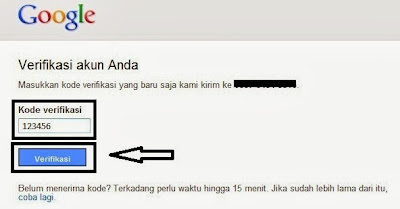
.png)
.png)
.png)






0 komentar:
Posting Komentar